iPhoneのリカバリモードを起動及び終了する方法
著者 川端 和羽 最終更新日 2022-12-09 / カテゴリiPhone Tips
間違いなく「iPhoneリカバリモード」についての会話を聞いたことがあることだろう。しかし、時が来ればわかるだろうと、あまり気にかけてこなかったのだと思います。iPhoneが機能しなくなったとき、普段通り作動しなくなったとき、多くの解決策として使用されているので少なくとも基本だけは知っておくべきです。この記事では、iPhoneのリカバリモードについて説明し、必要なときにいつでも使用できるようにします。
- iPhoneのリカバリモードとは何ですか?いつ使用するか
- iPhoneをリカバリモードにする方法(動画解説付き)
- iPhoneをリカバリモードから解除する方法
- iPhoneがリカバリーモードにスタックされた場合の復元方法
iPhoneのリカバリモードとは何ですか?いつ使用するか
実際リカバリーモードとは、一般的にiPhoneのOS システムの新たなバージョンとして復活させる時のiBootのフェイルセーフ機能として使われています。OS システムがいくつかの異常や適切に作動しないとき、iTunesを通してアップグレードをしているとき、リカバリーモードは一般的に利用できます。デバイスの不都合の対応しようとするとき、とても手ごろに使用できます。
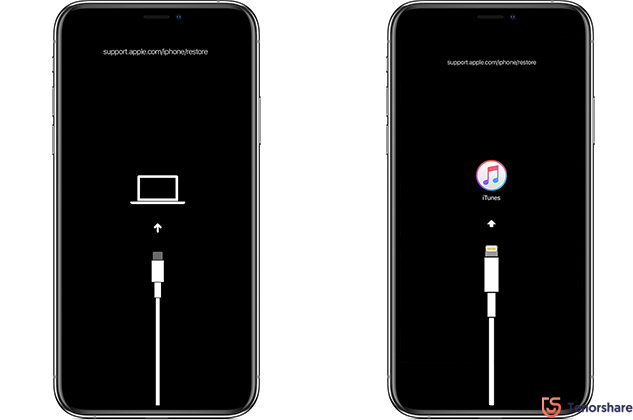
iPhoneをリカバリモードにする方法
リカバリモードに入る方法は、iPhoneの機種によって少し異なります。iPhone7/8/X/11をリカバリーモードにする仕方を下記に示します。
方法1:無料のReiBootを使用する
Reibootというフリーウェアは、ワンクリックでiPhoneをリカバリーモードにすることができます。ボタンを押す必要もなく、iTunesを使う必要もありません。従って、対応するボタンを押してリカバリモードに入る方法がわからない場合、または誤ってiPhoneのボタンを壊してしまった場合、Reibootを使うのは最善の方法です。Reibootをダウンロードして、デバイスを接続するだけです。そして、「リカバリーモードを起動」ボタンをクリックするだけで、iPhoneがリカバリーモードになっています。

方法2:iPhoneを手動でリカバリモードにする
無料のReiBootを試したくない場合は、iPhoneを手動でリカバリモードにすることもできます。 詳細な手順は以下のとおりです。
iPhone6をリカバリーモードにする方法(iPhone6またはそれ以前の機種)
ホームボタンとサイドボタン2つのボタンを押して、それらを離さない。
iTunesの画面が出たら、ボタンを離す。
関連動画
iPhone7をリカバリーモードにする方法(iPhone7&7Plus)
音量を下げるボタンとサイドボタン2つのボタンを押して、それらを離さない。
iTunesの画面が出た場合のみ、2つのボタンから離す。
関連動画
iPhone14をリカバリーモードにする方法(iPhone8または以降の機種)
音量を下げるボタンとサイドボタン2つのボタンを押して、それらを離さない。
音量を上げるボタンと音量を下げるボタンを次々にすばやく押し、離さないでください。
その後、サイドボタンを、iTunesの画面が見えるまで押し続ける。「iTunesに接続」この文字が画面上に出た場合、ボタンを離してよい。
関連動画
iPhoneをリカバリモードから解除する方法
リカバリーモードにした方法と同じように、Tenorshare ReiBootは無料でリカバリーモードを解除することができます。他の策を探す必要がないので、デバイスを接続し、「リカバリーモードを解除」ボタンを押すだけで、「iTunesに接続」の画面を見ることなくiPhoneが再起動されます。
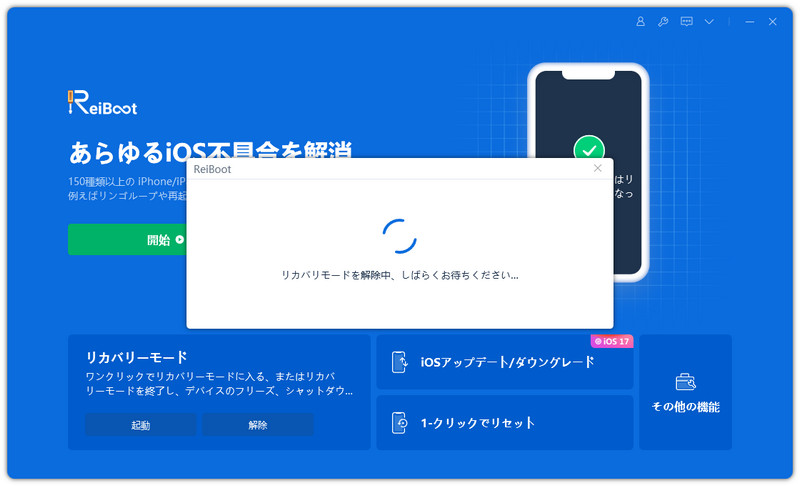
iPhoneがリカバリーモードにスタックされた場合の復元方法
iPhoneがリカバリモードでスタックし、ソフトウェアの更新、脱獄、または復元後に終了できない可能性があります。もちろん、iTunesを使用してこれらの問題を修正できますが、iTunesを使用すると、iPhone上のすべてのデータが確実に消去されます。Tenorshare ReiBootを使用すると、デバイス内のすべてのデータを保護するためのより安全な方法です。ワンクリックでリカバリーモードを起動または解除できる機能を提供しています。ReiBootは以下の方法で使用できます。
PC/Macで、Tenorshare ReiBootをダウンロードして起動します。
iPhoneをPCに接続して、「あらゆるiOS不具合を解消」下の「開始」ボタンをクリックします。
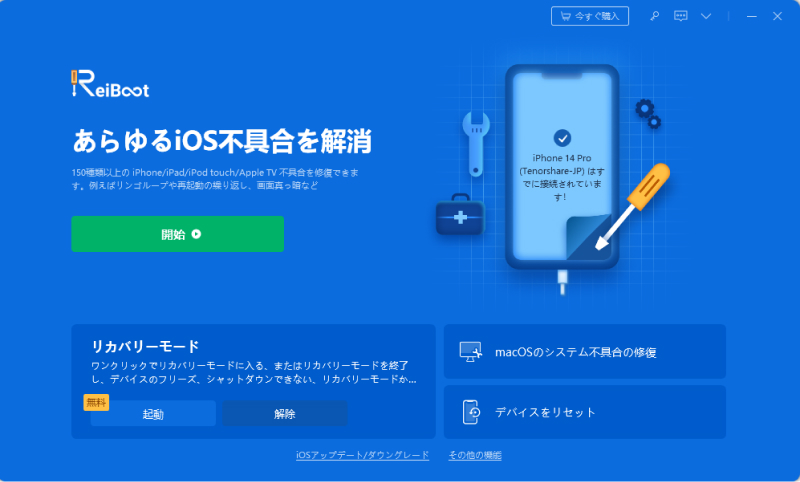
iPhoneがリカバリモードでスタックしている場合でも、このソフトウェアで簡単に検出でき、オプションの[普通モード]をクリックして修復を開始できます。

ファームウェアをダウンロードし、準備ができたら修復プロセスを続行します。

ファームウェアがコンピューターにダウンロードされたら、[普通モードを開始]ボタンをクリックして修復を開始しましょう。

修復プロセスが終了したら、iPhoneが再起動し、正常にリカバリーモードが解除されます。固まった時にデータを失うことなくリカバリーモードを解除する簡単な方法です。

関連動画
まとめ
iPhoneで特定の操作(トラブル対策、脱獄、ソフトウェアのアップデートなど)を実行する場合はリカバリモードを使用する必要があるため、Appleのリカバリモードを理解することは非常に重要です。上記のガイドでは、iPhoneの様々なモデルでリカバリモードを使用する方法と、必要に応じてリカバリモードを終了する方法について説明しています。リカバリモード中にスタックした場合は、Tenorshare ReiBootを使用することを強くお勧めします。








